Visio 更改图片格式的具体设置案例图文教程
Office Visio 是Office软件系列中的负责绘制流程图和示意图的软件,是一款便于IT和商务人员就复杂信息、系统和流程进行可视化处理、分析和交流的软件。使用 Office Visio 图表,可以促进对系统和流程的了解。
你们的工作中是不是也少不了Microsoft Office Visio软件呢?但是你们知道在Microsoft Office Visio中如何更改图片格式吗?下面这篇文章就为你们带来了Microsoft Office Visio更改图片格式的具体操作流程。
首先我们打开Microsoft Office Visio软件:
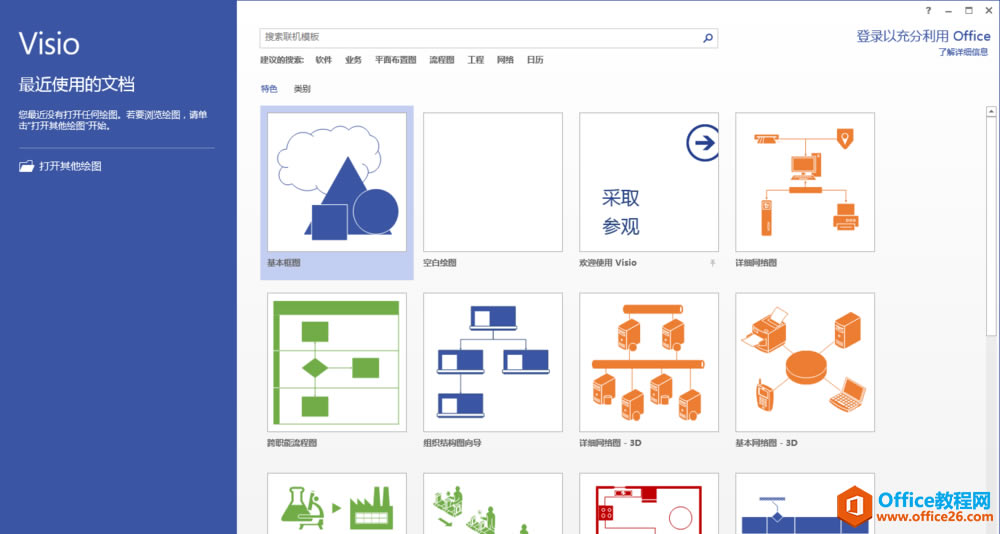
然后新建空白绘图区。鼠标左键双击“空白绘图”,新建一个空白绘图区,默认为A4纸张大小,可以根据需要修改。
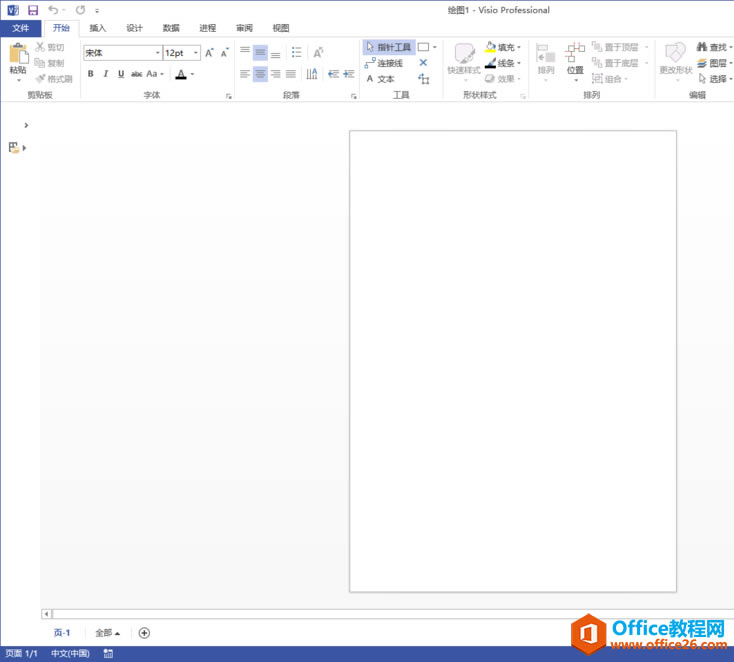
接着我们打开需要修改的图片。执行“文件”-“打开”,在“打开”对话框右下角选择需要编辑的矢量图相应的文件格式。找到需要修改的图片,这里事先准备了一张svg格式的图片,如图所示。
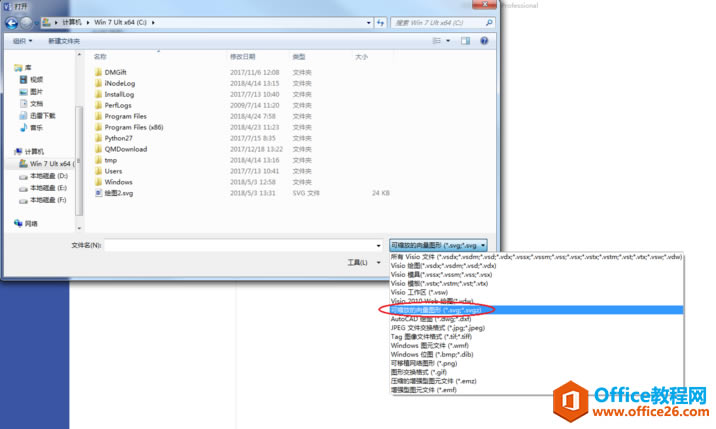
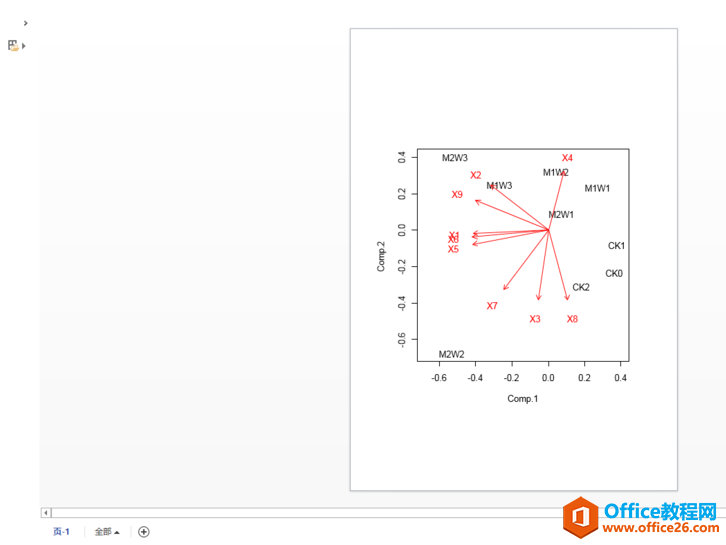
取消组合。鼠标左键单击导入的图片,释放鼠标左键后右击,在弹出的快捷菜单中找到“组合”,鼠标移动到该快捷菜单,在其二级菜单中选择“取消组合”。
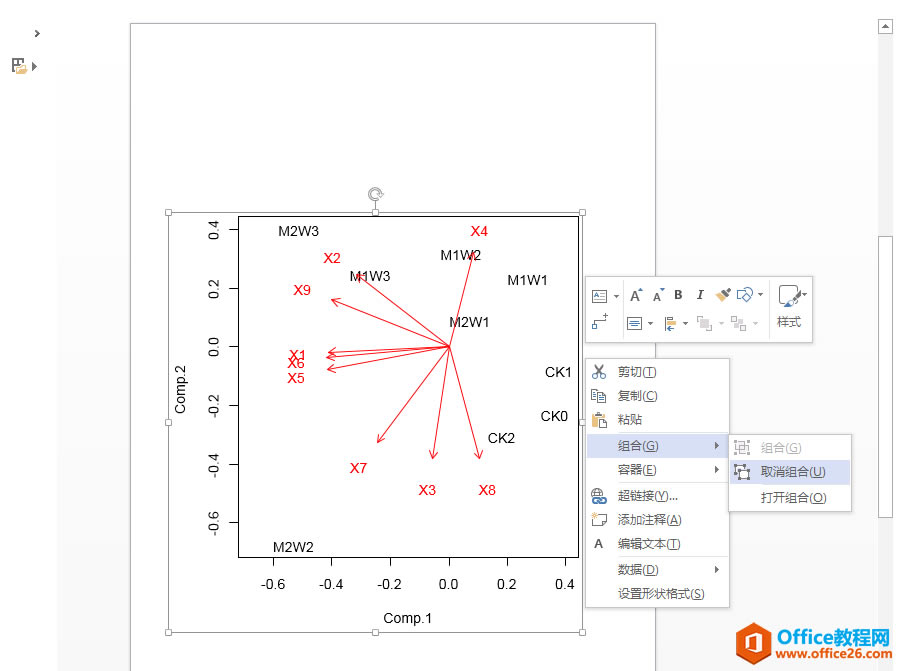
编辑后组合。取消组合后的图片就变成了一个个可以编辑的对象,我们就可以进行编辑了。例如改变字体、颜色等。编辑好后,再全部框选中图片中所有对象,以执行取消组合的操作,将图片再组合在一起。
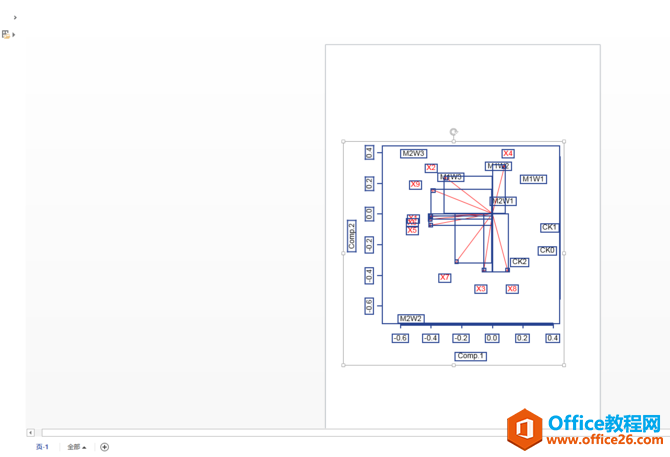
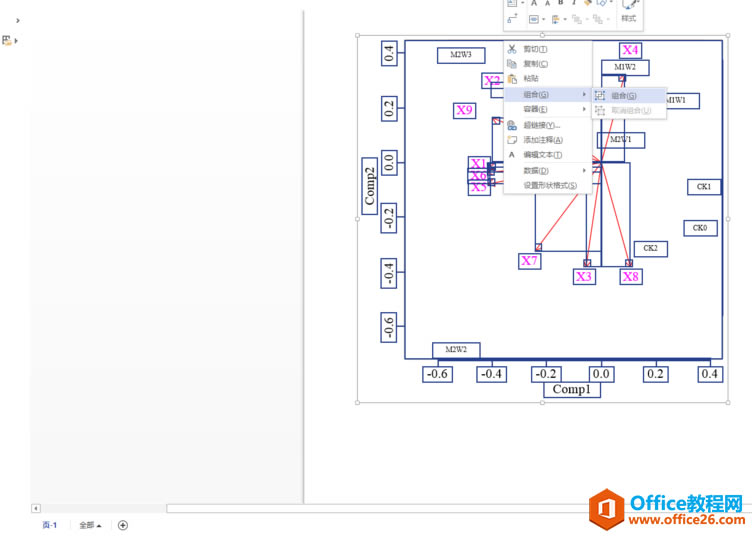
最后我们导出图片。选择左上角的“文件”-“另存为”命令,将组合好的图片导出为矢量格式或者栅格格式的图片。
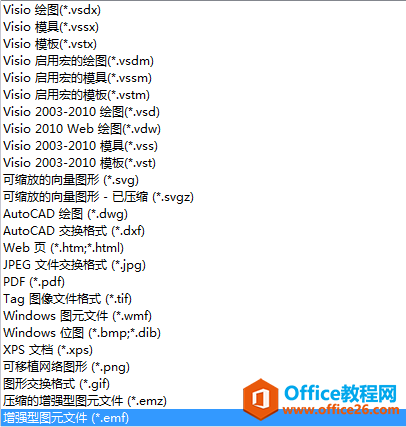
看完了上文为你们讲述的Microsoft Office Visio更改图片格式的具体操作流程,你们自己也赶紧去试试吧!
Visio帮助您创建具有专业外观的图表,以便理解、记录和分析信息、数据、系统和过程。
……